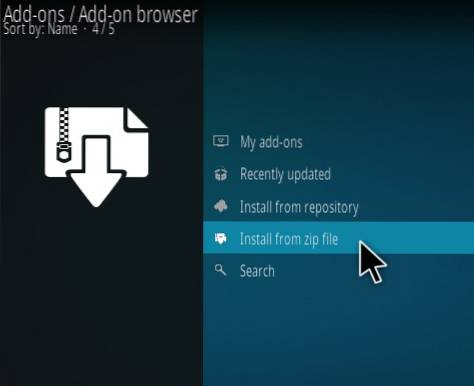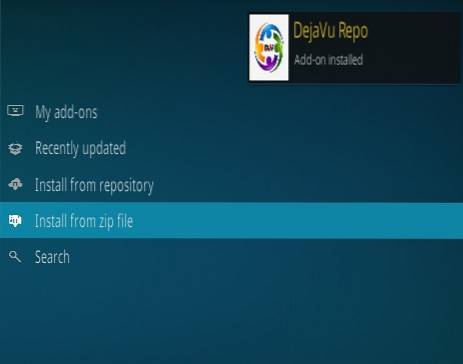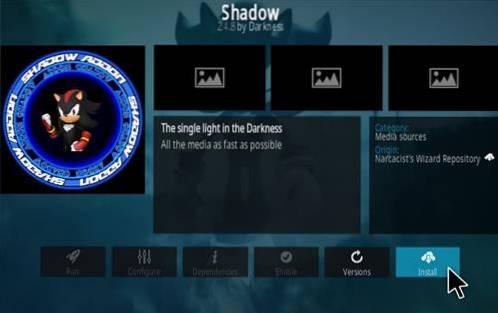Å sette opp en Asus-ruter som en VPN med OpenVPN-protokoll er enkelt å gjøre med noen få trinn.
Noen Asus-rutermaskinvare er bedre til å kjøre en VPN sammenlignet med andre.
For eksempel kjører en ASUS RT-AX58U (AX3000) en VPN veldig bra mens en eldre RT-AC58U kan slite litt.
Dette har å gjøre med CPU-en ruteren har for å behandle VPN-data.
Hvis du har en eldre Asus-router, vil det ikke skade å prøve å bruke den som en VPN, men den kan gå tregere sammenlignet med nyere enheter.
Ting som trengs for å konfigurere en Asus Router som en VPN
- VPN-leverandør
- VPN-leverandørens konfigurasjonsfil (server-URL og sikkerhetssertifikat)
- Router Brukernavn Passord
- En datamaskin som er koblet til ruteren og Internett
En VPN-leverandør vil være nødvendig med mange gode VPN-tjenester tilgjengelig.
IPvanish er tjenesten jeg bruker som fungerer veldig bra, og hva jeg bruker i veiledningen nedenfor.
Se her for IPvanish nettsted
Hvis du allerede har en VPN, vil konfigurasjonsfilen være nødvendig som inneholder VPN-serverliste og Sikkerhetssertifikat.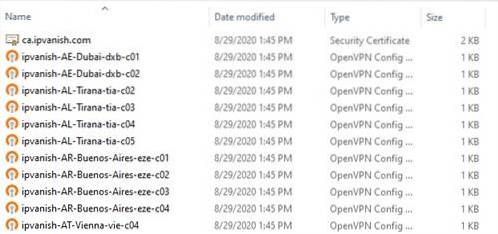
Begge filene må lastes opp til ruteren for at VPN skal fungere.
En video er nederst på siden der du kan gå gjennom en video hvis nødvendig.
Slik konfigurerer og konfigurerer du en Asus Router som en VPN
- Last ned konfigurasjonsfilen som heter configs.zip her. https://www.ipvanish.com/software/configs
- Ekstrakt filen configs.zip
- Logg deg på Asus-ruteren med en nettleser ved hjelp av adressen http://router.asus.com
- Til venstre blar du ned og Klikk VPN
- Klikk OpenVPN
- Klikk VPN-klient
- Klikk Legg til profil
- Klikk OpenVPN
- I boksen Beskrivelse, gi den et navn som IPvanish
- I brukernavn-boksen skriver du inn VPN-leverandørens brukernavn
- I passordboksen skriver du inn VPN-leverandørpassordet
- I Import.ovpn filboksen klikker på Velg Fil
- Plukke ut det ekstraherte Configs-fil
- Rull nedover listen og velg en server
- Klikk Laste opp
- Klikk boksen som sier Importer CA-filen eller rediger opvn-filen manuelt
- Klikk Velg Fil
- Velg ca.ipvanish.com fil
- Klikk Laste opp
- Klikk OK
- Klikk Aktiver
- EN Blå hake vil indikere at ruteren er koblet til VPN og fungerer.
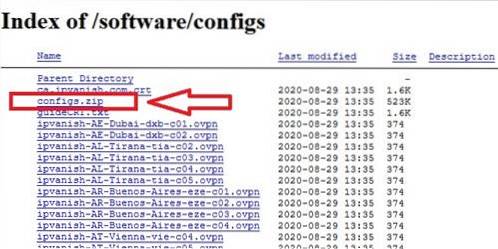
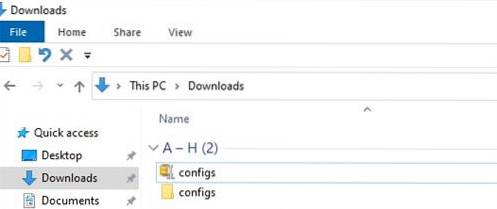
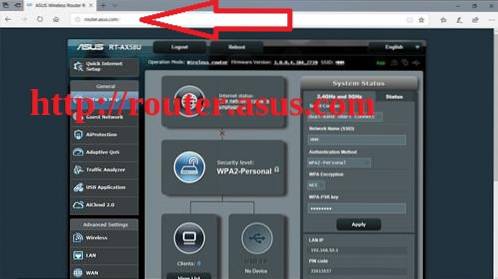
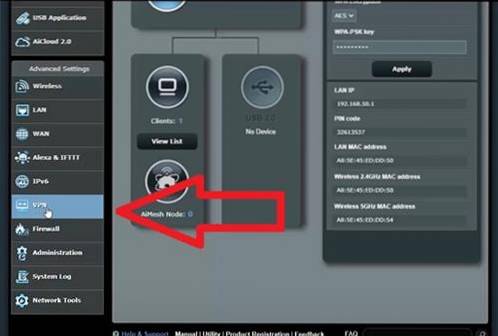
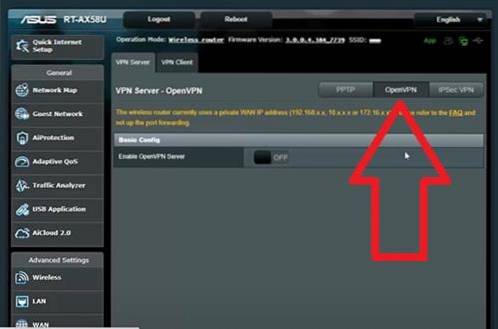
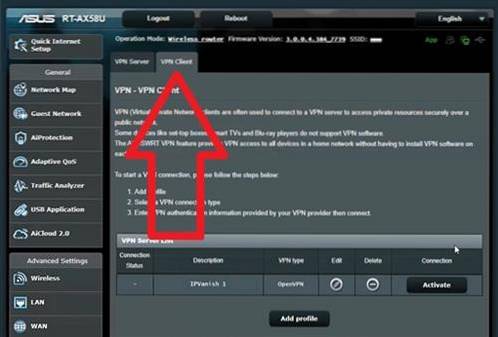
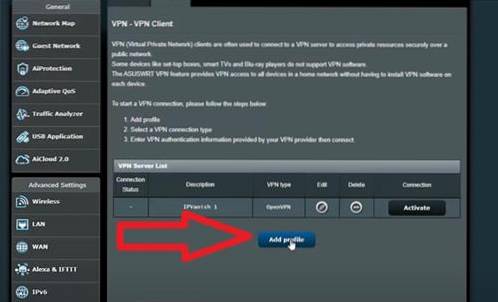

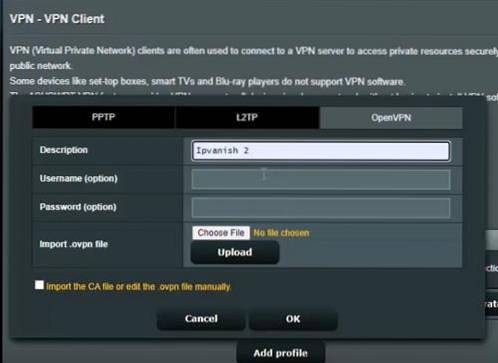
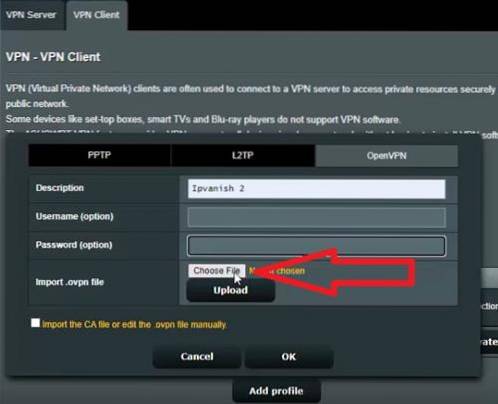
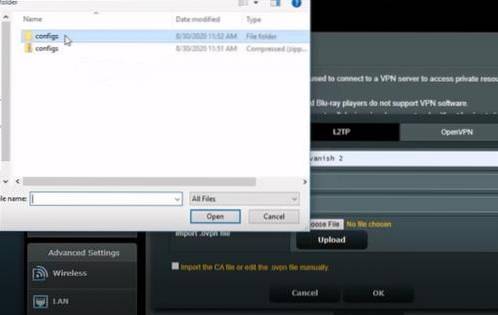
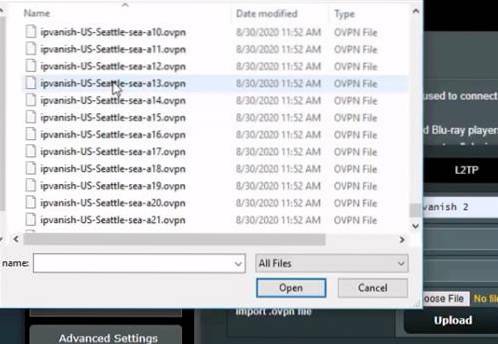
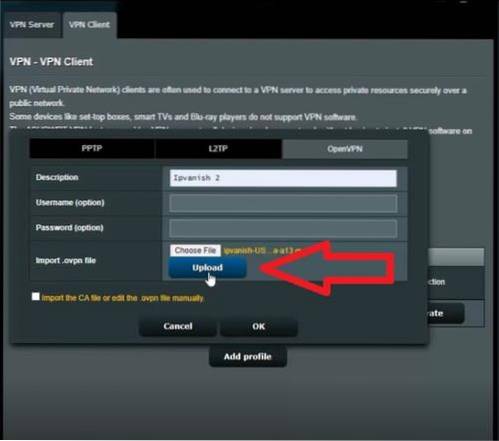
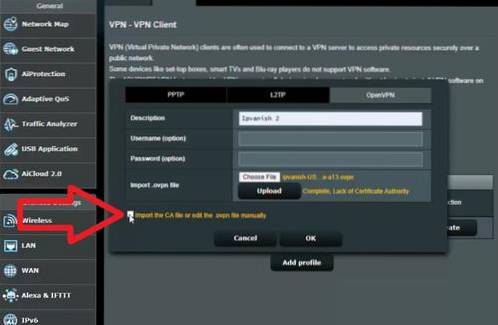
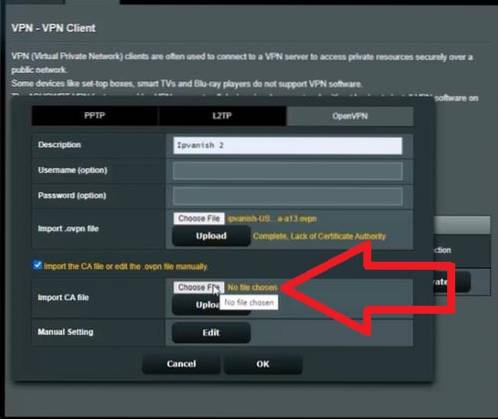
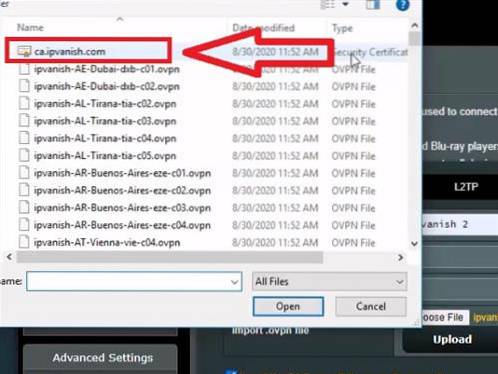
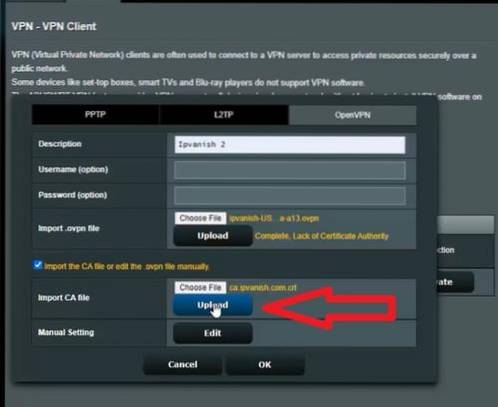
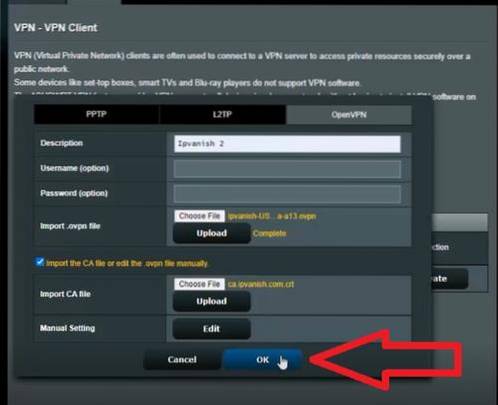


 ComputersHowto
ComputersHowto